Як перетворити PNG в JPG без втрати якості
Різне / / November 28, 2021
Ви шукаєте шлях до конвертувати файл зображення PNG в JPG зменшити його розмір або ви хочете завантажити зображення, але єдиний підтримуваний формат – JPG? Не хвилюйтеся, у цьому посібнику ми обговоримо, як можна перетворити PNG в JPG без втрати якості.
Під час роботи з зображеннями в ОС Windows існують певні формати файлів, які використовує Windows. Найпопулярнішими серед них є формат PNG і JPG/JPEG. Але оскільки ці два формати мають різні варіанти використання, вам потрібно зрозуміти, який формат використовувати.
Наприклад, ви надаєте спільний доступ до зображення, яке містить лише текст, тоді вам слід віддати перевагу формату PNG, а з іншого боку, якщо ви ділитеся портретом, вам слід використовувати формат JPG. Основна відмінність між двома форматами файлів полягає в їх алгоритмі стиснення.
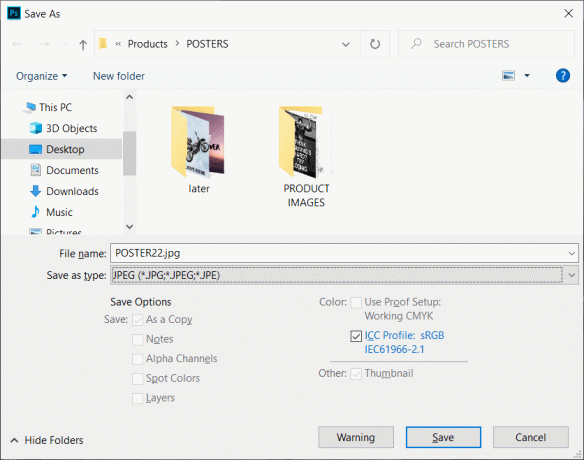
JPG/JPEG використовує алгоритм стиснення з втратами, що означає, що деяка інформація із зображення може бути видалена, щоб зменшити розмір файлу. З іншого боку, формат PNG використовує алгоритм стиснення без втрат, який зберігає всю інформацію, зберігаючи якість зображення, але автоматично збільшує розмір файлу. Файли JPG можна стискати, щоб заощадити більше місця на диску, а файли PNG гарантують якість зображення. Обидва формати мають свої плюси і мінуси, але якщо ви хочете, щоб файл JPG мав ту ж якість, що і формат PNG, тоді цього також можна досягти шляхом перетворення файлу PNG у JPG без втрати якості за допомогою наведених нижче методи.
Зміст
- Як перетворити PNG в JPG без втрати якості
- Спосіб 1: Microsoft Paint для перетворення PNG в JPG
- Спосіб 2. Використовуйте онлайн-конвертер PNG в JPG
- Спосіб 3: Використовуйте Photoshop
- Спосіб 4. Використовуйте XnConvert для перетворення зображень PNG у JPG
Як перетворити PNG в JPG без втрати якості
Спосіб 1: Microsoft Paint для перетворення PNG в JPG
Щоб перетворити PNG в JPG, фарба Microsoft є дуже зручним інструментом. Перетворення можна здійснити за допомогою всього кількох кроків.
1. Натисніть на Почнітьменю або натисніть кнопку Ключ Windows.
2.Тип Фарба у пошуку Windows і натисніть Enter, щоб відкрити його.

3. Відкрийте файл у фарбі, який потрібно перетворити з PNG в JPG.
4. Натисніть Файл у меню Paint натисніть на відчинено зі списку опцій.

5. Виберіть зображення, яке потрібно відкрити.
6. Знову натисніть на Файл і шукати "Зберегти як«варіант у списку, наведіть курсор миші на маленьку стрілку вправо і ви побачите опцію збереження файлу у форматі JPEG.

7. У опції Зберегти як натисніть кнопку «Зображення JPEG“.
8. Відкриється нове вікно, введіть ім'я файлу за допомогою якого він буде збережений, а потім натисніть на Кнопка Зберегти.

Ось як ви можете зберегти свій файл у форматі JPG без втрати якості зображення, яке було там у форматі PNG.
Спосіб 2. Використовуйте онлайн-конвертер PNG в JPG
Щоб конвертувати формат файлу PNG у JPG, найшвидший спосіб – використовувати онлайн-конвертер PNG у JPG. Щоб конвертувати зображення за допомогою цього онлайн-конвертера, виконайте наступні кроки:
1. Відкрийте будь-який веб-переглядач, перейдіть до Google.com і введіть Конвертер PNG в JPG.

2. Натисніть на посилання png2jpg.com.
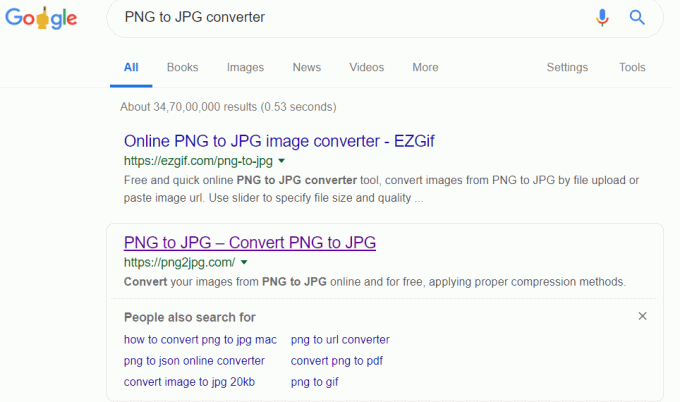
3. У новому вікні натисніть на Завантажте файли потім виберіть файли з вашої системи, які ви хочете конвертувати, і натисніть на Кнопка «Відкрити».

4. Завантажте перетворений файл, натиснувши кнопку завантажити опція кнопки.

5. Відкрийте завантажений файл, і ви без проблем зможете побачити перетворене зображення.

Ось як легко можна конвертувати Зображення PNG в JPG за допомогою конвертера PNG в JPG.
Спосіб 3: Використовуйте Photoshop
Що стосується зображень, Adobe Photoshop - це програмне забезпечення, яке ніколи не розчарує. За допомогою Photoshop ви, ймовірно, зможете багато редагувати, але ви можете не знати, що його також можна використовувати для перетворення файлу PNG у формат JPG. Щоб конвертувати файл, виконайте наведені нижче кроки:
1. Відкрийте Adobe Photoshop, натисніть на Файл у верхньому лівому куті екрана та виберіть Відчинено.

2. Відкрийте файл, який потрібно конвертувати у формат JPG.
3.Ще раз натисніть на Файл з меню та натисніть на Зберегти як варіант.
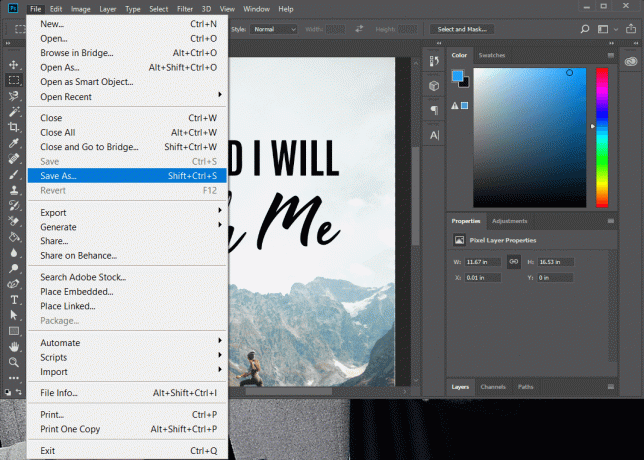
4. У новому вікні введіть ім'я файлу, в якому ви хочете його зберегти і виберіть у спадному меню «Тип збереження». JPEG.
5. Натисніть на Зберегти кнопку, щоб зберегти файл у форматі JPG/JPEG.
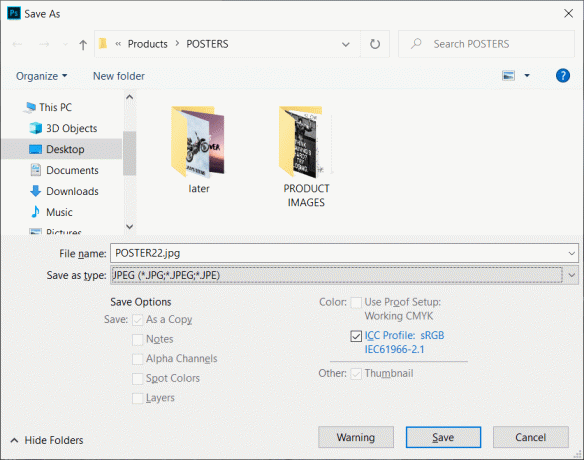
6. З'явиться спливаюче вікно з параметрами JPEG, за допомогою яких можна встановити якість зображення.

7. Після того, як ви закінчите з налаштуваннями, натисніть OK, і ваш файл буде збережено у форматі JPG.
Зображення буде перетворено у формат JPG із PNG, і тепер ви матимете зображення JPG з такою ж якістю, що й зображення PNG.
Спосіб 4. Використовуйте XnConvert для перетворення зображень PNG у JPG
Щоб перетворити зображення PNG у JPG, ви можете використовувати сторонню програму під назвою XnConvert. XnConvert можна використовувати для перетворення зображень у різні формати. Щоб перетворити зображення з PNG в JPG без втрати якості, XnCovert є дуже хорошим варіантом. Щоб завантажити цю сторонню програму, перейдіть до Веб-сайт XnConvert. XnConvert - одне з найкращих програм для пакетної обробки зображень.
Щоб перетворити зображення за допомогою XnConvert, виконайте такі дії.
1. Завантажте та встановіть XnCovert. Потім двічі клацніть на його значку, щоб відкрити його
2.Щоб відкрити файли зображень, клацніть на Вхідні дані вкладку у верхньому лівому куті екрана.
3. Натисніть на Додати файли і виберіть файли, які потрібно відкрити.
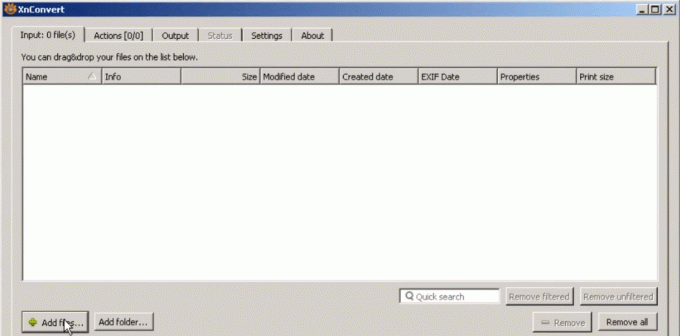
4. Натисніть на Вихід вкладку, а потім перейдіть до місця, де потрібно зберегти перетворений файл.
5. Введіть ім'я файлу та виберіть формат JPG щоб конвертувати файл з PNG.

6. Натисніть на Кнопка конвертувати щоб конвертувати файл.
Рекомендовано:
- Як підключити телефон Android до Windows 10?
- Що таке процес dwm.exe (Диспетчер вікон робочого столу)?
Це були деякі методи конвертувати файл PNG у JPG без втрати якості зображення.



